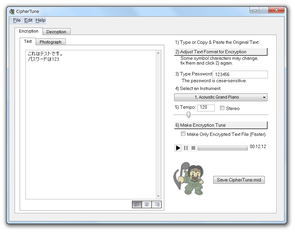テキストや画像ファイルを、MIDI ファイルに変換する!「CipherTune」。
CipherTune
テキストやJPEG 画像を、再生可能なMIDI ファイルに変換してくれる暗号化ソフト。
テキストや画像ファイルをパスワードで暗号化し、処理の結果をMIDI ファイルとして出力してくれます。
作成するMIDI の音色 (楽器) を指定する機能や、楽曲のテンポを指定する機能、暗号化された内容をテキストファイルに書き出す機能 などが付いています。
「CipherTune」は、テキストやJPEG 画像をMIDI ファイルに変換してくれるソフトです。
読み込まれたテキストや画像ファイルを暗号化し、処理結果をMIDI ファイルとして出力してくれる... という一風変わった暗号化ソフトです※1。
1
暗号化された内容を、テキストファイルとして保存することもできる。
出力されたMIDI ファイルは実際に再生することができるので、第三者に見つけられても怪しまれることはないと思います。
ちなみに、作成するMIDI ファイルの音色 (楽器) / テンポ は、自由に設定できるようになっています。
尚、画像ファイルを処理する場合、サイズは 300 x 300 程度のものが推奨されるようです。
(解像度の大きなものだと、処理の際に時間がかかる)
使い方は以下のとおり。
-
暗号化
- 「CipherTune.exe」を実行します。
- テキストを暗号化する場合は、左上の「Text」タブを開きます。
(デフォルトで表示されていると思います)
画像ファイルを暗号化する時は、「Photograph」タブ を開きます。 - テキストを暗号化する場合は、左側のフォームに暗号化したいテキストを入力します。
(その後、画面右上の「Adjust Text Formatot for Encryption」ボタンをクリックする)
画像ファイルを暗号化する時は、画面右上にある「Select JPEG Image File」ボタンをクリックし、目的とするファイルを選択します。 - 画面右側にある「Type Password」欄に、暗号化の際に使用するパスワードを入力。
(パスワードは、6 文字以上入力する) - その下の「Select an Instrument」欄で、出力するMIDI の音色を選択します。
- 必要であれば、楽曲のテンポを設定したり、ステレオ化するようにしたりしておきます。
- 準備が整ったら、画面右下にある「Make Encryption Tune」ボタンをクリック。
この時、「Make Only Encrypted Text File」にチェックを入れてから「Make Encryption Tune」をクリックすると、MIDI ファイルではなく暗号化テキストが生成されます※2。
2 「Make Only Encrypted Text File」にチェックを入れていた場合、この時点でファイルの出力が行われる。
(出力するファイルの名前には、日本語を含めてはいけない模様)
処理中に他のアプリケーションがアクティブになると、データが破損してしまう恐れがあるようなので注意が必要です。 - 必要であれば、
 - 再生
- 再生 - 一時停止
- 一時停止 - 停止
- 停止
- 最後に、画面右下にある「Save CipherTune.mid」ボタンをクリックし、ファイルの保存を行えば作業完了です。
(出力するファイルの名前には、日本語を含めてはいけない)
-
復号化
- 「CipherTune.exe」を実行します。
- 画面上部にある 「Decryption」タブ を開きます。
- 右上にある「Select CipherTune.midi file」ボタンをクリックし、復号化するMIDI ファイルを選択します。
暗号化テキストを復号化する時は、「ImportText Data」ボタンをクリックし、目的のファイルを選択。 - 右下にある「Convert to the Final Text (Image) 」ボタンをクリックします。
- パスワード入力ダイアログ が表示されるので、暗号化の際に指定しておいたパスワードを入力。
- 画面左側のフォームに、復号化されたテキスト / 画像 が表示されます。
この復号化されたアイテムを保存する時は、画面右下にある「Save Decrypted File」ボタンをクリックします。
| CipherTune TOPへ |
おすすめフリーソフト
スポンサードリンク